小马教你win10系统打开mds文件格式的步骤?
发布日期:2016-05-08 作者:电脑公司 来源:http://www.hxdngs.com
也许还有很多win10朋友不清楚win10系统打开mds文件格式的问题不知道解决,其实win10系统打开mds文件格式的问题不是很难,但是大部分网友还是不清楚应该怎么办,于是小编也在网站查询搜集,最后整理出win10系统打开mds文件格式的教程。步骤很简单,只需要1、首先需要下载虚拟光驱软件dAEMon Tools,安装好我们启动它。因为小编下载的是英文版,所以让我们点击左下角的“Add image”,当然如果大家使用中文版的话就更简单了; 2、选择我们需要加载的Mds文件,打开;就ok了。下面不知道的网友赶快学习一下win10系统打开mds文件格式完整解决思路吧!
1、首先需要下载虚拟光驱软件dAEMon Tools,安装好我们启动它。因为小编下载的是英文版,所以让我们点击左下角的“Add image”,当然如果大家使用中文版的话就更简单了;
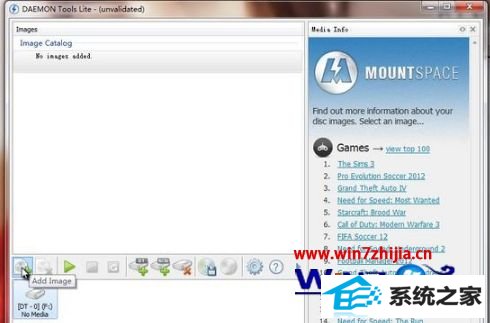
2、选择我们需要加载的Mds文件,打开;
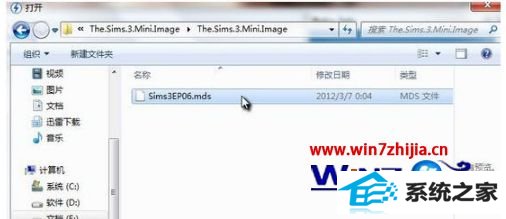
3、之后我们回到dAEMon Tools界面,在上部就可以看到一个镜像文件列表,我们选择刚刚打开的Mds文件,右键点击选择“Mount”;

4、如果您还没破解或者注册的话,会提示您激活,我们直接一路“退出即可”;
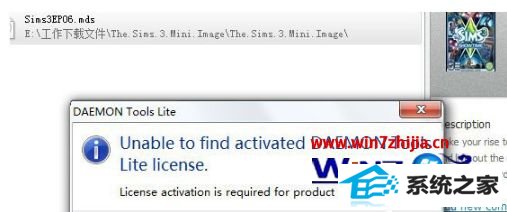
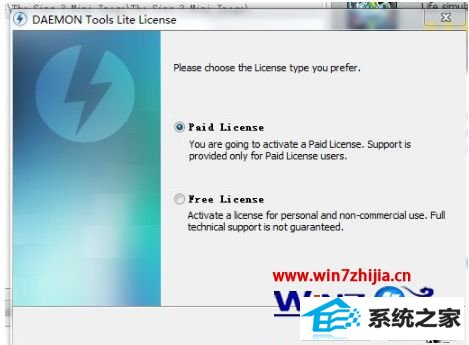
5、Mds文件正在加载;
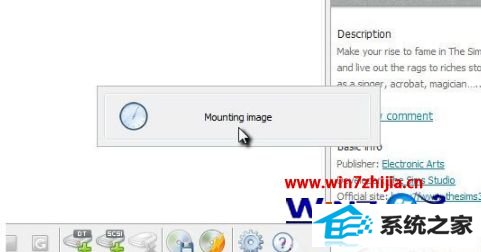
6、加载完成后,我们打开“我的电脑”,可以看到一个多出来的“Bd_RoM 驱动器”,接下来就跟正常使用光驱一样操作就可以了;
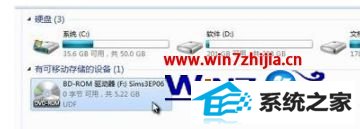
7、打开驱动器我们就可以看到Mds文件中的内容了。
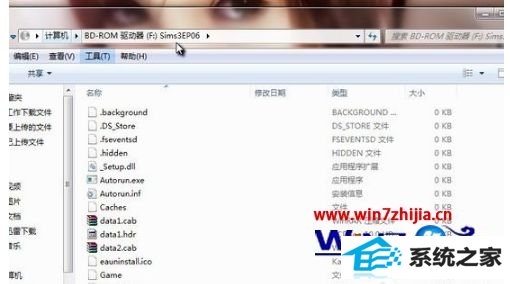
上面给大家介绍的就是windows10系统怎么打开mds文件格式,有需要的用户们可以采取上面的方法步骤来进行操作吧。
栏目专题推荐
系统下载推荐
- 1电脑公司Win8.1 官方装机版32位 2021.04
- 2风林火山win8.1最新64位优化推荐版v2025.12
- 3深度技术win8.1 64位不卡顿专用版v2021.12
- 4电脑公司Win10 专业装机版64位 2021.06
- 5雨林木风免激活win11 64位高端全新版v2025.12
- 6深度技术Windows7 v2020.02 64位 增强春节装机版
- 7深度技术Window7 32位 超纯春节装机版 v2020.02
- 8电脑公司ghost XP3精品万能版v2021.12
- 9中关村Win8.1 2021.04 32位 纯净装机版
- 10大地系统Windows8.1 2021.04 32位 增强装机版
系统教程推荐
- 1教您win10系统提示Comsurrogate已停止工作打不开图片的方案?
- 2中关村Win8.1 2021.04 32位 纯净装机版
- 3大师设置win10系统去掉文件夹分类的步骤?
- 4黑云细说win10系统用户账户控制设置与取消用户账户控制的步骤?
- 5技术员操作win10系统空文件夹无法删除的方法?
- 6大神演示win10系统无线局域网信道冲突的方案?
- 7手把手教你win10系统运行腾讯游戏平台弹出用户帐户控制的方法?
- 8手把手练习win10系统TxT文件打开提示找不到脚本文件的教程?
- 9笔者研习win10系统共享网络打印机常见问题的方法?
- 10快速设置win10系统下载RAR格式文件没有出现下载框直接打开的教程?